PS怎么设计艺术效果的立体数字?
ps中想要设计一款立体数字8,该怎么设计这个创意字体呢?下面我们就来看看ai设计立体数字的教程。
1、启动软件之后,新建一个空白画布,背景设置渐变填充,然后画两个圆形图案,画第二个圆的时候按住shift键,可以让两个圆同处一个图层上
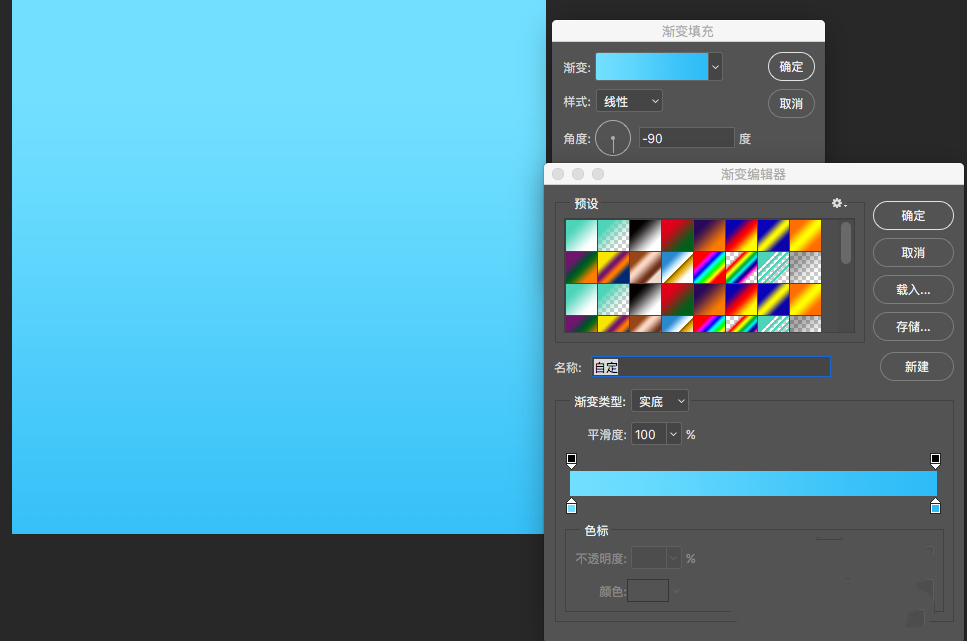
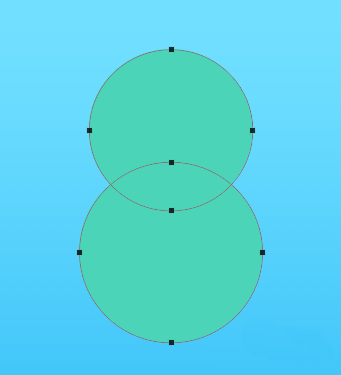
2、如图所示给出了数字的基础图形,添加图层样式,渐变叠加、描边和阴影,具体数值可以根据自己的需要调节设置
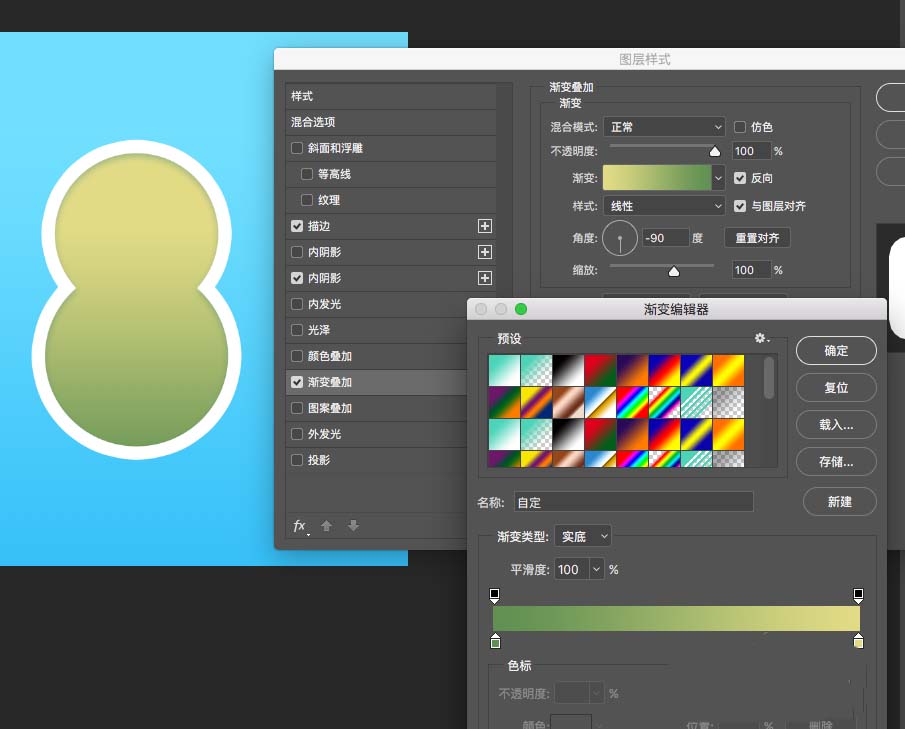
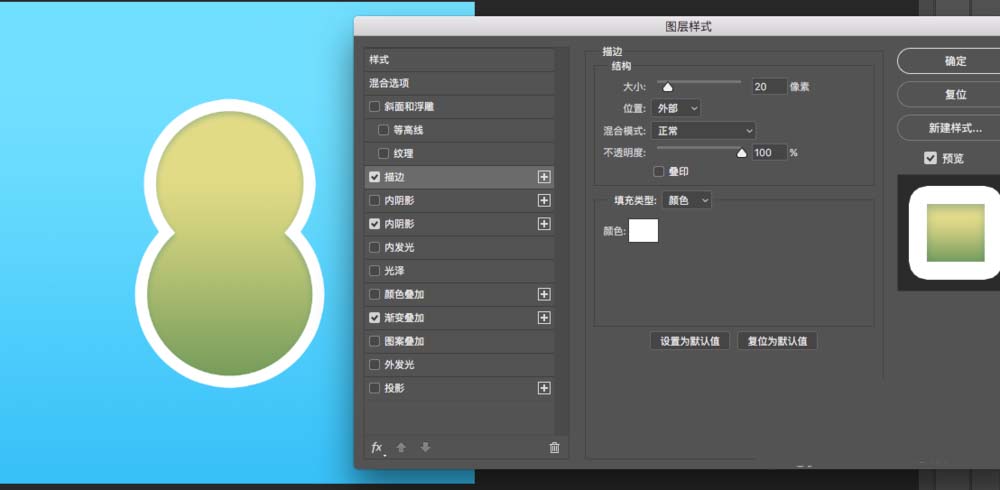
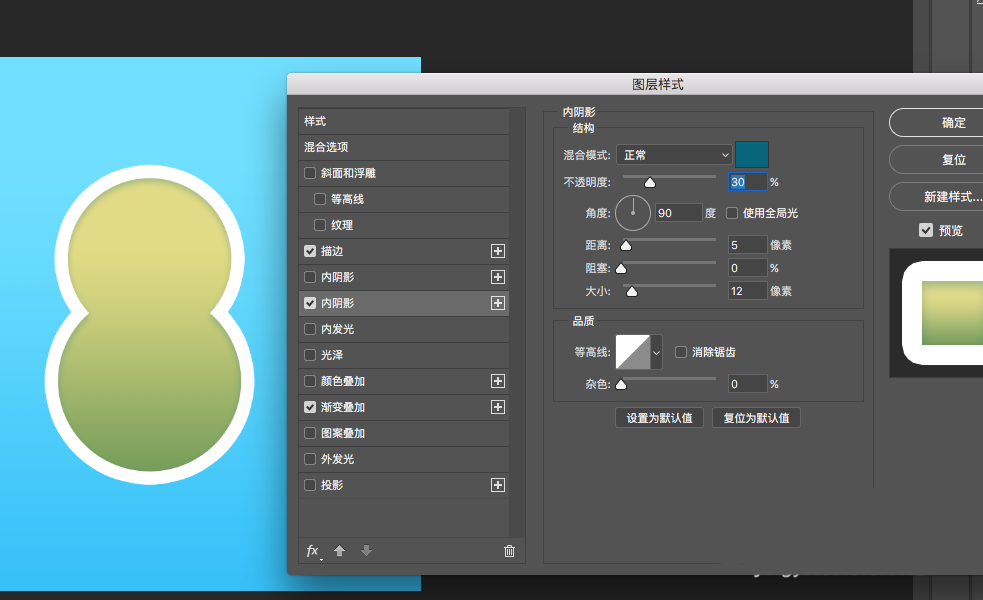
3、将刚刚的图层再复制一层出来,适当缩小,删除原先的图层样式,之后添加一个12像素的白色描边。再提供一个桂花素材,剪切蒙板到形状中。
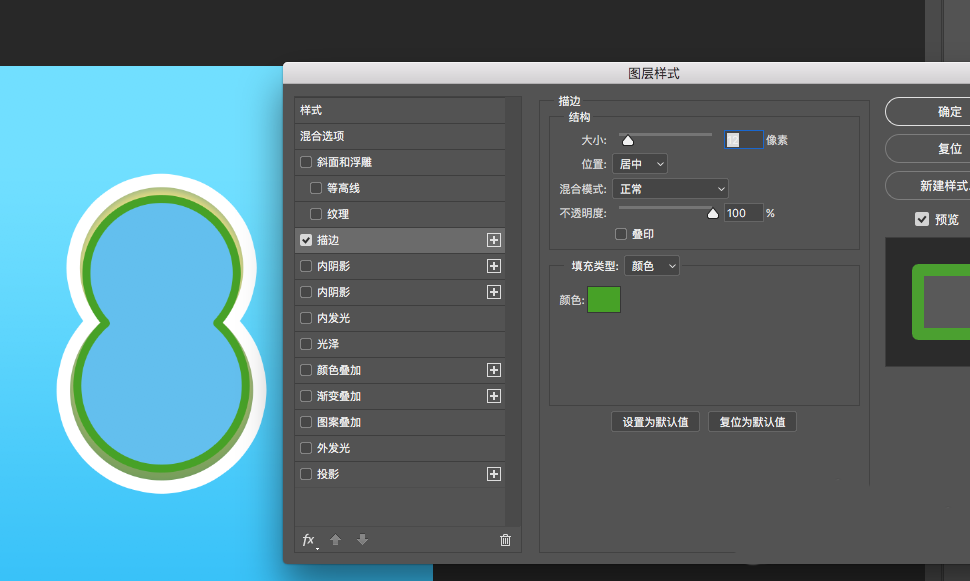

4、接着咱们来做数字的内圆。画一个正圆,填充为深蓝色,透明度修改为40%,再添加一个20像素的白色描边。复制一层出来,放置下一层,将填充的透明度调为0%,白色描边改为绿色,并将图层,下移一点。用同样的方法,制作出下面的内圆。



5、再添加一个投影的效果,将最大的数字图形复制一层,合并形状组件,使用路径选择工具选中,按住alt键拖动复制,选择运算减去顶层形状,适当降低透明度。再复制一层,填充色设置为深蓝色,调低透明度


6、到了此步,图形设计基本完成了,这时候可以适当添加背景,例如绿叶作为装饰效果

以上就是ps给数字8添加艺术字效果的教程,希望大家喜欢,请继续关注PSD素材网(www.PSD.cn)。
-

PS怎么调整字体大小?两种PhotoShop缩放文字大小教程
2022-09-28 910
-

PS怎么设计一款折叠效果的文字字体?
2022-09-28 13
-

PS怎么设计创意的文字效果的海报?
2022-09-28 8
-

PS怎么设计描边发光字体效果?
2022-09-28 32
-

PS怎么设计凹陷去的立体感文字?
2022-09-28 12
-

PS怎么设计腐朽的混凝土文字字体?
2022-09-28 6
-

PS文字怎么排列成小鱼的形状?
2022-09-28 13
-
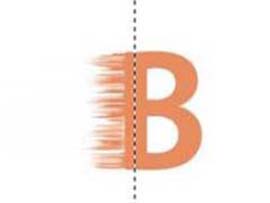
PS怎么设置风吹效果的艺术字?
2022-09-28 45
-

PS怎么设计星空效果的分割字中字?
2022-09-28 12
-

PS怎么设计立体的淘宝促销字体?
2022-09-28 5
-

PS文字字体怎么自定义添加花纹?
2022-09-28 8
-
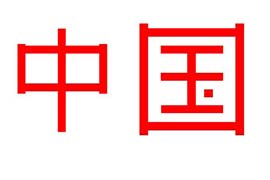
PS怎么利用矩形造字?
2022-09-28 13
-

PS怎么设计立体的剪纸折纸风格的字体?
2022-09-28 9
-

PS怎么设计巧克力填充的文字字体?
2022-09-28 7
-
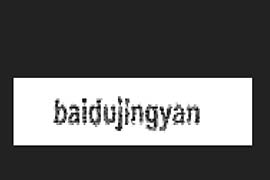
PS怎么设计模糊的像素字体效果?
2022-09-28 258
-

PS怎么设计立体线框文字?
2022-09-28 28
-

PS怎么设计彩色的渐变字体?
2022-09-28 6
-

PS怎么设计古言封面中的字体?
2022-09-28 8
-

PS怎么设计熊熊燃烧的文字?
2022-09-28 15
-

PS+AI简单制作可爱的零食包装字体教程
2022-09-28 8
-

PS怎么设计好看的文字边缘轮廓效果?
2022-09-28 201